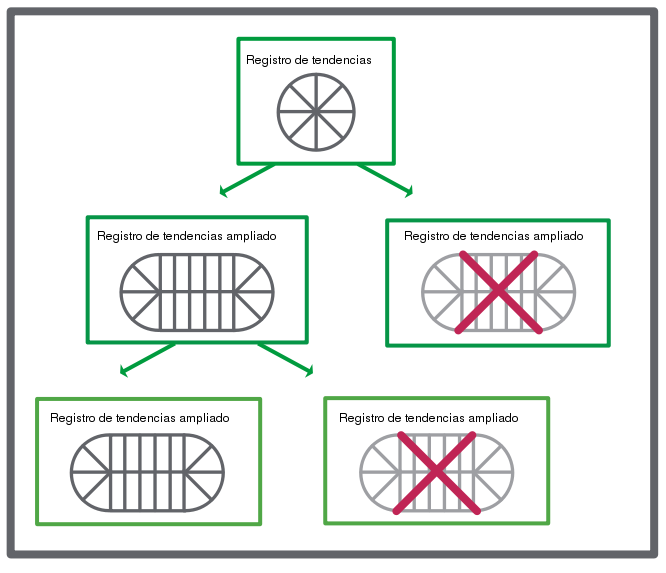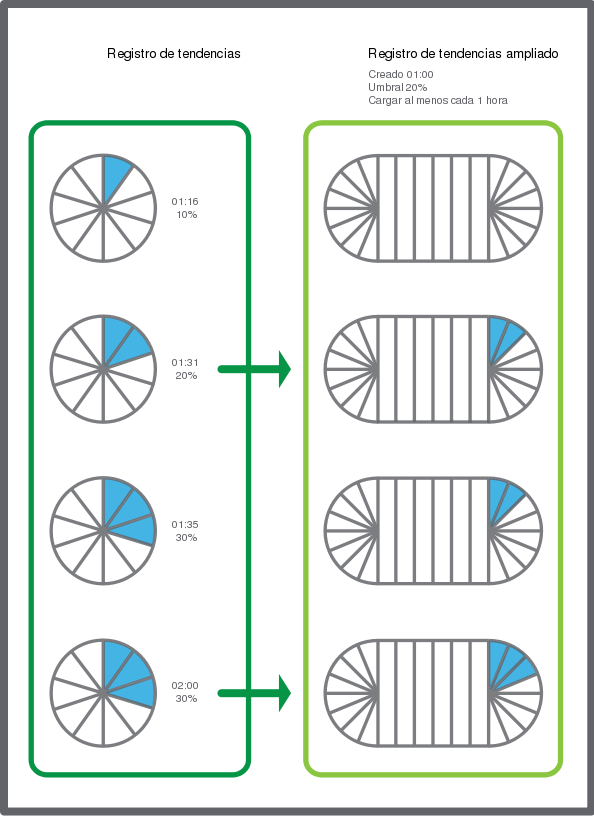Puede usar un registro de tendencias ampliado para almacenar entradas de un registro de tendencias. Un registro de tendencias ampliado puede conectarse a un registro de tendencias o a una serie de otro registro de tendencias ampliado. Solo se puede conectar un registro de tendencias ampliado a un registro de tendencias u otro registro de tendencias ampliado.
Puede crear y configurar registros de tendencias ampliados en WorkStation.
Aviso
El registro de tendencias ampliado no puede registrar ninguna variable.
El registro de tendencias ampliado obtiene el valor inicial del registro de tendencias conectado.
No conecte más de un registro de tendencias ampliado a un registro de tendencias u otro registro de tendencias ampliado. Si un registro de tendencias está conectado a dos o más registros de tendencias ampliados, se producen conflictos críticos.
El registro de tendencias ampliado deberá tener la misma unidad que el registro de tendencias supervisado para mostrar correctamente los valores.
action_zoom_plus_stroke
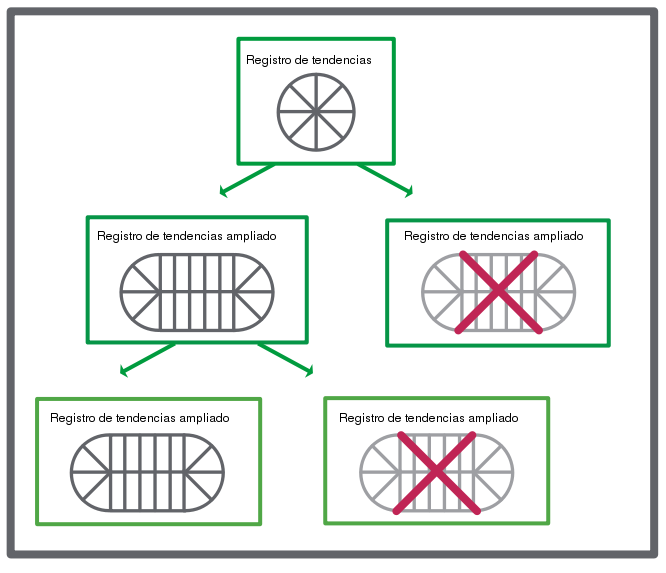
Figura:
No conecte más de un registro de tendencias ampliado a un registro de tendencias u otro registro de tendencias ampliado.
El registro de tendencias ampliado suele guardarse en un servidor Enterprise con más capacidad de almacenamiento que el dispositivo del servidor SmartStruxure donde se guarda el registro de tendencias convencional. Esta capacidad de almacenamiento extra permite al servidor Enterprise almacenar más entradas de registro antes de que se sobrescriban las antiguas. El registro de tendencias ampliado puede verse en una lista de registro de tendencias o en un gráfico de tendencias.
Puede configurar el registro de tendencias ampliado para transferir los datos de diversas formas: registro inteligente, porcentaje, intervalo de tiempo o transferencia forzada.
Tabla: Criterio de transferencia del registro de tendencias ampliado
|
Función
|
Explicación
|
|
Registro inteligente
|
Actualiza automáticamente la velocidad de transferencia respecto a la frecuencia de entradas de registro, velocidad de red y la capacidad del servidor SmartStruxure que ejecuta el registro de tendencias y el registro de tendencias ampliado.
|
|
Umbral
|
Transfiere entradas de registro cada vez que se alcanza un umbral de porcentaje de entradas en el registro de tendencias.
|
|
Intervalo de transferencia máxima
|
Transfiere entradas de registro en un intervalo de tiempo específico, incluso aunque no se cumpla la condición de umbral o registro inteligente.
|
|
Transferir variable de inicio
|
Transfiere las entradas de registro cuando el proceso lo inicia una variable que cambia de estado false a true, por ejemplo, una programación digital. La transferencia se produce con independencia del umbral. Esta función puede servir para garantizar que el registro de tendencias ampliado contenga todas las entradas, por ejemplo, para generar un informe completo al final de cada mes.
|
|
Forzar transferencia
|
Esta función la ejecuta el usuario para forzar manualmente una transferencia incluso si no se alcanza el umbral.
|
Cuando cree registros de tendencias ampliados para registros de tendencias de BACnet, asegúrese de crear el registro de tendencias ampliado en el mismo servidor de SmartStruxure que aloja el dispositivo BACnet y su registro de tendencias. Eso asegura que permanecerán sincronizados si hay que restaurar el servidor.
Para obtener más información, consulte Extended Logging for External BACnet Trend Logs Workflow
.
action_zoom_plus_stroke
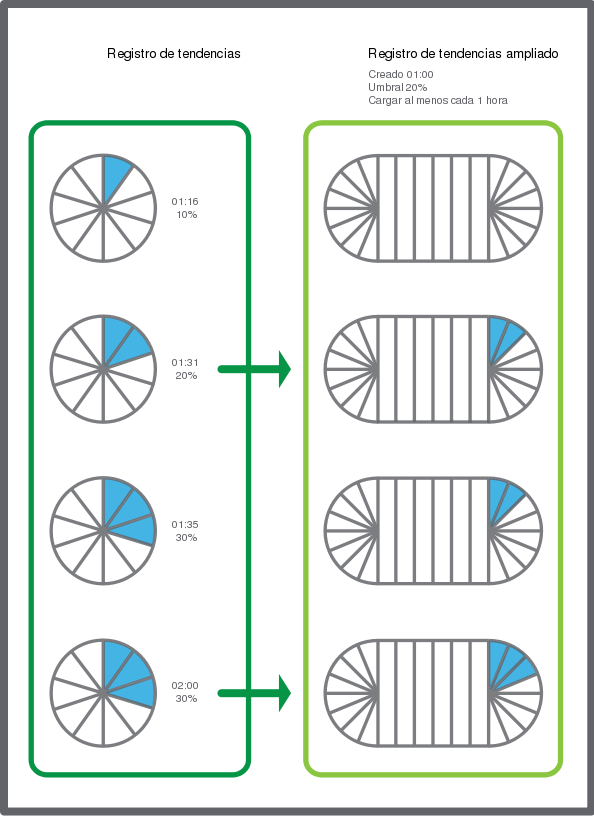
Figura:
El registro de tendencias ampliado transfiere las entradas desde un registro cada vez que el registro supera un volumen de entradas del 20% o cada hora.
Cuando edita una entrada del registro de tendencias ampliado, los cambios no afectan al registro de tendencias conectado. Si edita una entrada del registro de tendencias, los cambios se transfieren al registro de tendencias ampliado la próxima vez que se produce una transferencia. Puede editar el registro de tendencias y la entrada correspondiente en el registro de tendencias ampliado, pero la edición se escribe dos veces en la entrada del registro de tendencias ampliado en algunas circunstancias:
La lista de registro de tendencias o el gráfico de tendencias muestran el último valor escrito de una entrada de registro editada.
Ejemplo 1: edita una entrada de un registro de tendencias conectado a un registro de tendencias ampliado. El registro de tendencias ampliado se actualiza con la entrada editada. Tras la transferencia, actualiza la entrada correspondiente en el registro de tendencias ampliado. La lista de registro de tendencias y el gráfico de tendencias conectados al registro de tendencias ampliado muestran el último valor de la entrada, que en este caso es la edición del registro de tendencias ampliado.
Ejemplo 2: edita una entrada de un registro de tendencias conectado a un registro de tendencias ampliado. Antes de que el registro de tendencias ampliado se actualice con la entrada editada, edita la entrada correspondiente en el registro de tendencias ampliado. A continuación, el registro de tendencias transfiere su entrada editada al registro de tendencias ampliado. La lista de registro de tendencias y el gráfico de tendencias conectados al registro de tendencias ampliado muestran el último valor de la entrada editada, que en este caso es el valor del registro de tendencias ampliado editado. En este caso, la lista de registro de tendencias y el gráfico de tendencias muestran el último valor que se escribió en el registro de tendencias ampliado, no el último valor editado.
Puede ver todas las ediciones, las transferidas automáticamente o añadidas manualmente, en el historial de entradas de registro.
Descripción de Archivo
El archivado es el proceso de conservar datos históricos, que son conjuntos seleccionados de eventos y registros de tendencias ampliados. Por ejemplo, se requieren algunas instalaciones para que los archivos sean compatibles con las normativas gubernamentales. Otro ejemplo son las instalaciones de seguridad en las que deben mantenerse registros de quién ha accedido o ha cambiado valores de consigna. El archivado no es una función de copia de seguridad, ya que los datos del archivo no se pueden volver a importar al sistema.


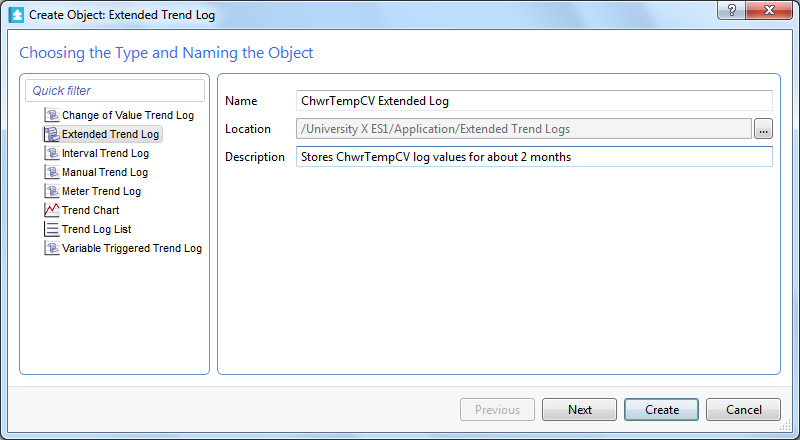
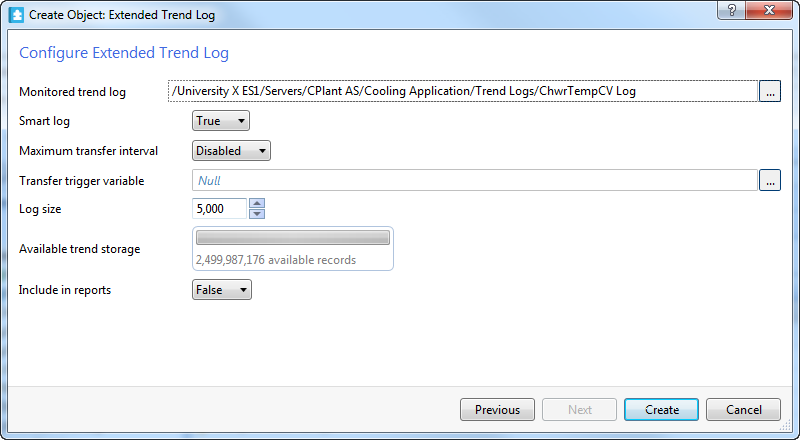

 Registros de tendencias ampliados
Registros de tendencias ampliados
 Create Object Wizard – Naming the Object Page
Create Object Wizard – Naming the Object Page
 Create Trend Log Wizard – Configure Extended Trend Log Page
Create Trend Log Wizard – Configure Extended Trend Log Page